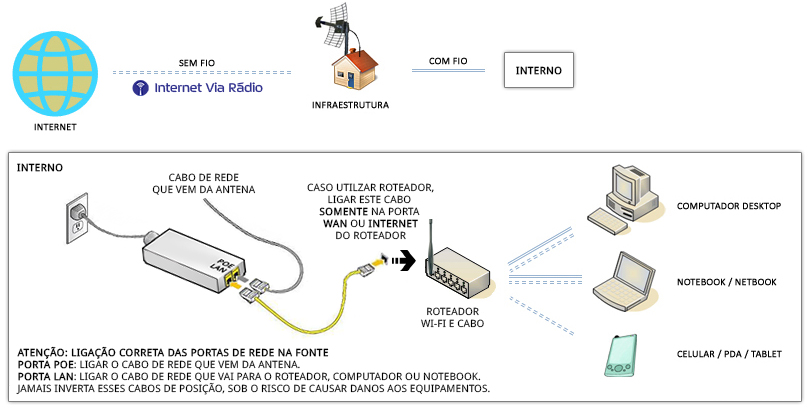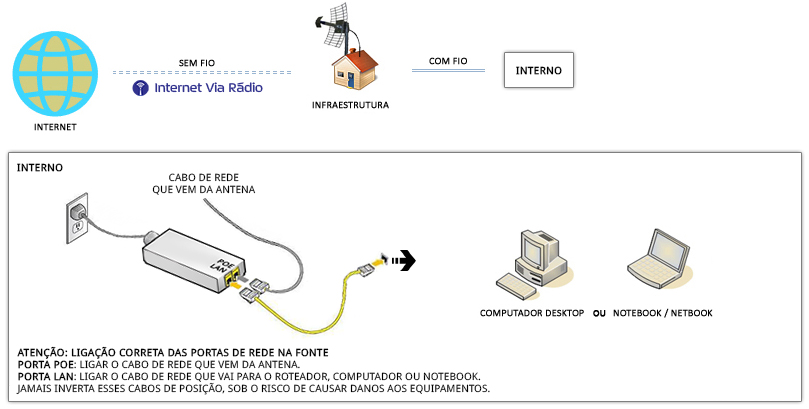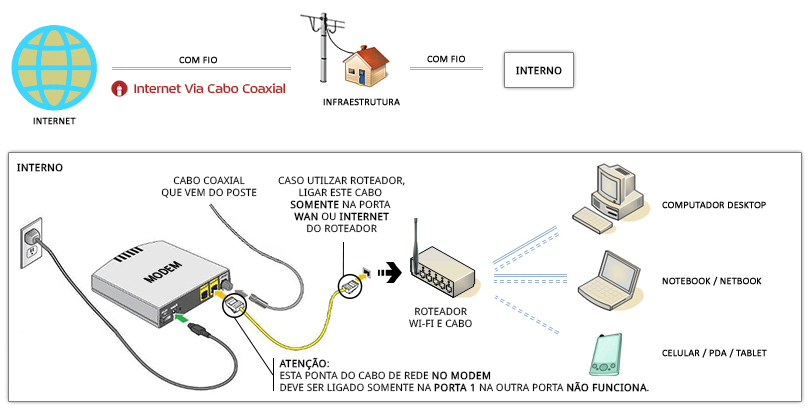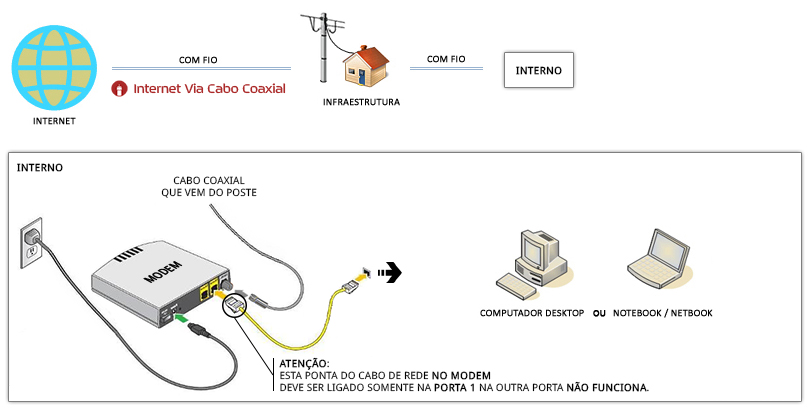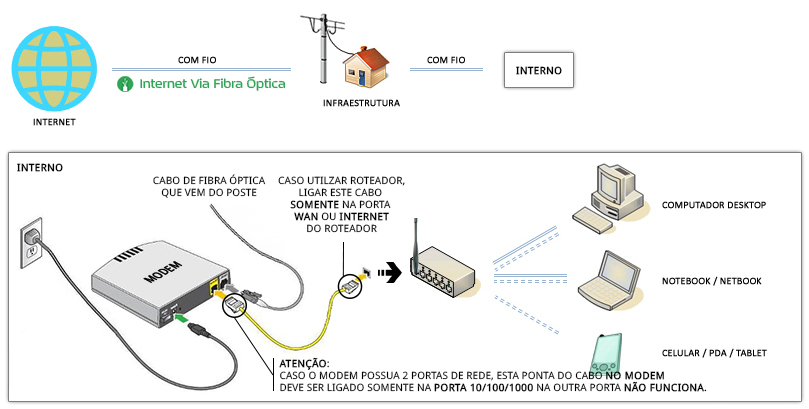|
|
Caso você seja assinante do serviço de Internet Via Cabo Coaxial ou Fibra Óptica e tenha ficado sem sinal após ter trocado de computador/notebook ou roteador no qual estava ligado diretamente o ponto de Internet consulte o tópico seguinte.
Ícones de status do Adaptador de Rede na barra de tarefas do Windows:
![]()
• Funcionamento Normal.
![]()
•
Cabo de rede desconectado da Placa de Rede ou do Roteador;
• Adaptador da Placa de Rede Desativado ou Desinstalado;
• Modem ou Roteador, de onde o cabo de rede sai e entra no seu computador ou notebook, pode estar desligado ou queimado.
![]()
• Caso tenha roteador, isso quer dizer que o PC está conectado ao roteador, mas não foi atribuído um endereço IP válido ao computador. E com isso o roteador não repassa o sinal da Internet para o PC.
•
Caso o roteador tenha atribuído um endereço IP válido, ou o cabo de rede vem direto do modem do Provedor, mas o PC não tem conectividade com a Internet. Provavelmente o Provedor não está oferecendo sinal de Internet. Entre em contato com o suporte técnico para saber se há algum problema externo.
Caso sua Internet parou de funcionar sem ter feito nenhuma alteração no sistema ou trocado algum hardware, observe o seguinte:
A causa mais comum dos problemas de conexão com a Internet são cabos desconectados, ou roteadores e modems que não funcionam direito. Primeiro, tente executar a Solução de problemas de Rede para ver se é possível diagnosticar e corrigir o problema.
• Abra a solução de problemas Rede:
Para isso pressione as seguintes teclas ![]() Windows + “S” na janela que se abre escreva "Identificar e Reparar" na caixa de pesquisa e então clique em Identificar e Reparar Problemas de rede, que apareceu como resultado da pesquisa.
Windows + “S” na janela que se abre escreva "Identificar e Reparar" na caixa de pesquisa e então clique em Identificar e Reparar Problemas de rede, que apareceu como resultado da pesquisa.
Se a Solução de problemas de Rede não resolver o problema, siga os próximos passos:
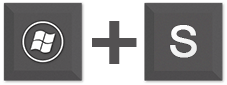
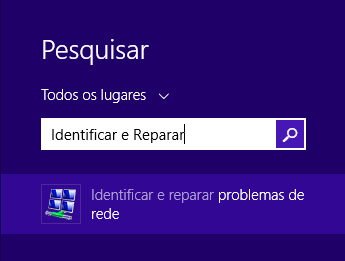
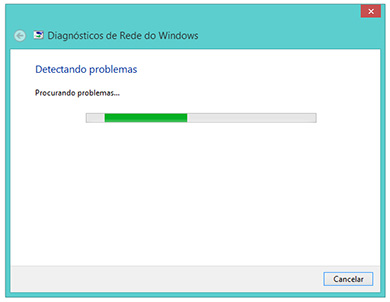
• Certifique-se de que o roteador e o modem estão ligados.
• Certifique-se de que o cabo Ethernet está inserido no adaptador de rede do seu computador.
Cabo Ethernet
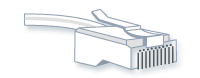
• Certifique-se de que o cabo Ethernet não está danificado. Teste utilizando um cabo diferente que funcione corretamente.
• Certifique-se de que o cabo Ethernet está ligado à porta correta no roteador.
O cabo Ethernet que liga o seu computador ao roteador não deve estar ligado a uma porta chamada "Uplink", "WAN" ou "Internet". Deve estar sempre ligado às portas LAN.
• Verifique se o Adaptador de Rede está presente, ativado nas Conexões de Rede do computador. Para isso pressione as seguintes teclas ![]() Windows + “R”, para sistemas com Windows XP clique no Menu Iniciar e escolha a opção "Executar". Abrirá uma janela com o título "Executar", agora no campo para digitação basta digitar a seguinte palavra ncpa.cpl e apertar o botão "OK". Pronto agora abrirá uma janela contendo o seu adaptador de rede.
Windows + “R”, para sistemas com Windows XP clique no Menu Iniciar e escolha a opção "Executar". Abrirá uma janela com o título "Executar", agora no campo para digitação basta digitar a seguinte palavra ncpa.cpl e apertar o botão "OK". Pronto agora abrirá uma janela contendo o seu adaptador de rede.
Caso o problema não for solucionado entre em contato com o Provedor.
Os ASSINANTES do sistema via CABO COAXIAL ou FIBRA ÓPTICA teve uma liberação exclusiva somente para aquele equipamento (computador, notebook ou roteador) no qual foi feita a instalação no dia da ativação do serviço.
Caso o ASSINANTE, dos dois sistemas acima mencionados, precisou ou precise trocar de computador, notebook ou roteador para o qual estava liberado o serviço, ou o mesmo levou a máquina para formatar e foi preciso trocar algum hardware tal como placa mãe ou placa de rede, ele precisará informar para o PROVEDOR o MAC do novo equipamento.
O MAC é uma identificação única encontrada em todo equipamento que possui um adaptador de rede. Ele é formado por caracteres de letras e números divididos em 6 blocos de dígitos duplos normalmente separados por dois pontos, traço (hífen) ou espaços, ex.: A1-B2-C3-D4-E5-F6, A1:B2:C3:D4:E5:F6, a1:b2:c3:d4:e5:f6 ou a1 b2 c3 d4 e5 f6.
Para encontrar o MAC no seu computador é muito simples. Siga os passos a seguir:
Para sistemas com o Microsoft Windows Vista, Windows 7, Windows 8 ou Windows 10 e que possui no teclado a tecla do "Windows" com este símbolo ![]() , basta pressioná-la e segurando-a pressione juntamente a tecla "R", para sistemas com Windows XP clique no Menu Iniciar e escolha a opção "Executar". Abrirá uma janela com o título "Executar", agora no campo para digitação basta digitar a seguinte palavra ncpa.cpl
e apertar o botão "OK". Pronto agora abrirá uma janela contendo o seu adaptador de rede, clique com o botão direito do mouse sobre o ícone e escolha a opção Status e na nova janela que se abre clique no botão Detalhes...
agora nesta lista que se abre o MAC é o que está escrito na frente do campo "Endereço Físico". Conforme as imagens a seguir:
, basta pressioná-la e segurando-a pressione juntamente a tecla "R", para sistemas com Windows XP clique no Menu Iniciar e escolha a opção "Executar". Abrirá uma janela com o título "Executar", agora no campo para digitação basta digitar a seguinte palavra ncpa.cpl
e apertar o botão "OK". Pronto agora abrirá uma janela contendo o seu adaptador de rede, clique com o botão direito do mouse sobre o ícone e escolha a opção Status e na nova janela que se abre clique no botão Detalhes...
agora nesta lista que se abre o MAC é o que está escrito na frente do campo "Endereço Físico". Conforme as imagens a seguir:
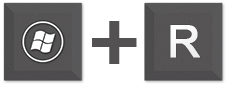
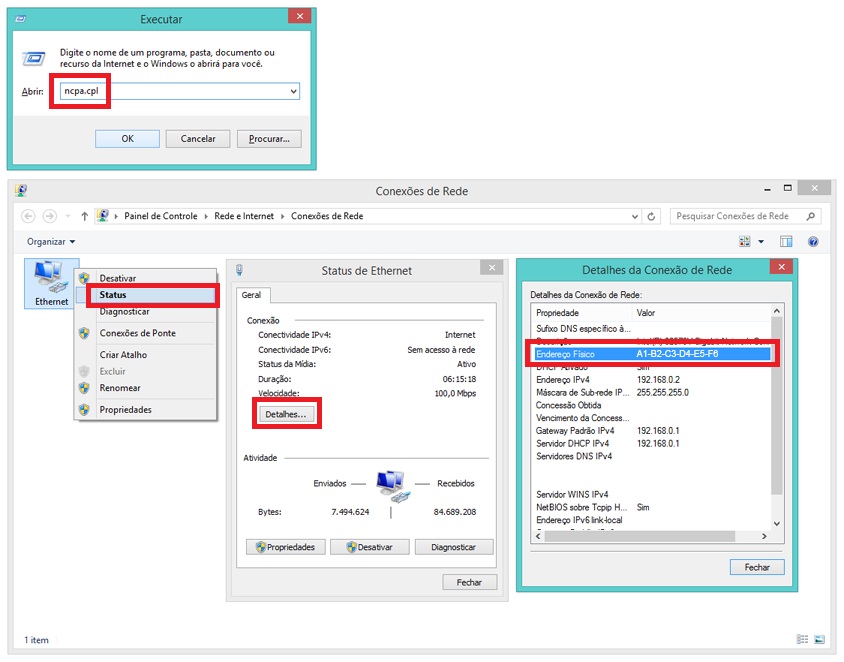
Agora caso o serviço de Internet tenha sido liberado para um roteador e o mesmo tenha sido substituído por um outro, nós precisaremos que nos informe o número do MAC do adaptador de rede da WAN, que é o adaptador de rede que receberá o sinal da Internet no roteador. Como existem roteadores de diferentes marcas e modelos, e não damos suporte para configuração dos mesmos, sugiro que leia o manual que veio juntamente com o mesmo que lá terá as explicações necessárias para você poder acessá-lo. Após ter conseguido acessá-lo você encontrará facilmente a informação do MAC da interface WAN na página de "Status" no menu de configurações do roteador. Conforme 3 imagens de exemplos abaixo, da tela de configurações, de três modelos comuns de roteadores comercializados no Brasil:
1. TP-LINK
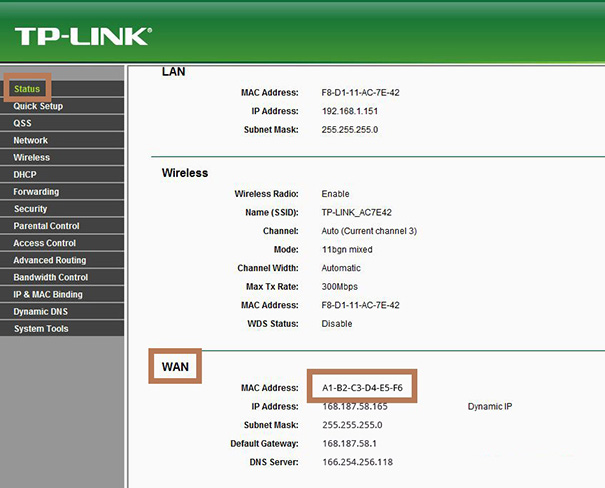
2. D-Link
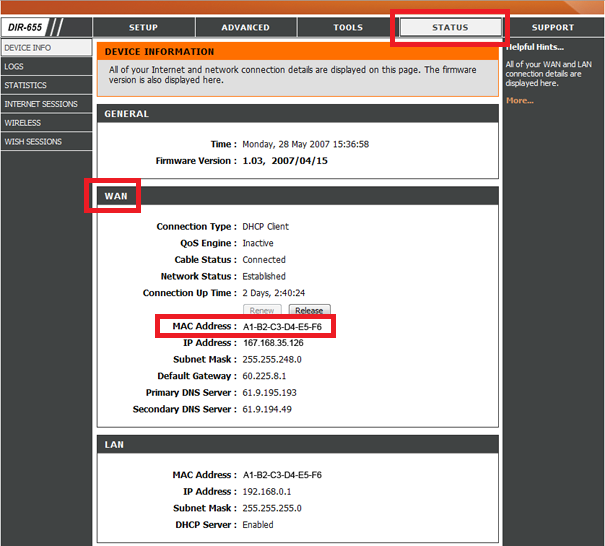
3. LinkSys
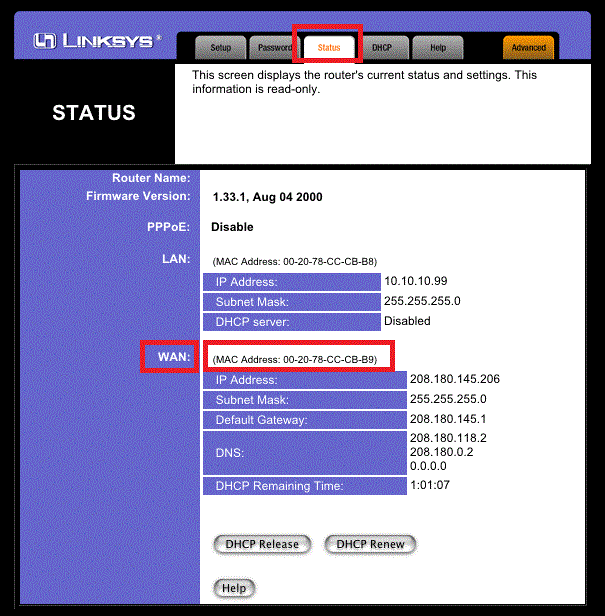
CONFIGURAÇÕES PARA O OUTLOOK DAS PROPRIEDADES DAS CONTAS DE E-MAILS HOSPEDADOS NO SERVIDOR DA TURBO SP
Exemplo:
nome_do_usuario@seu_domínio.com.br
Emails de entrada (POP3): pop.turbosp.com.br
Avançado: Números de porta do servidor de Entrada (POP3): 995
Separador “Avançado”
![]() Este servidor requer uma conexão criptografada (SSL)
Este servidor requer uma conexão criptografada (SSL)
Emails de saída (SMTP): smtp.turbosp.com.br
Avançado: Números de porta do servidor de Saída (SMTP): 587
Separador “Servidor de saída”
![]() Meu servidor de saída (SMTP) requer autenticação
Meu servidor de saída (SMTP) requer autenticação
![]() Usar mesmas config. do servidor de entrada de e-mails
Usar mesmas config. do servidor de entrada de e-mails
Segue imagens de exemplos abaixo:
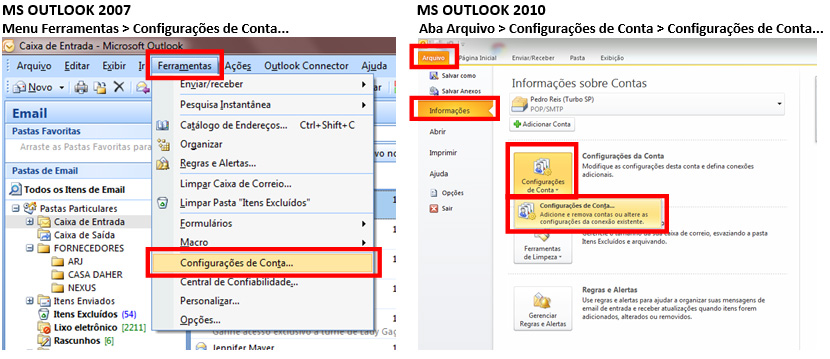
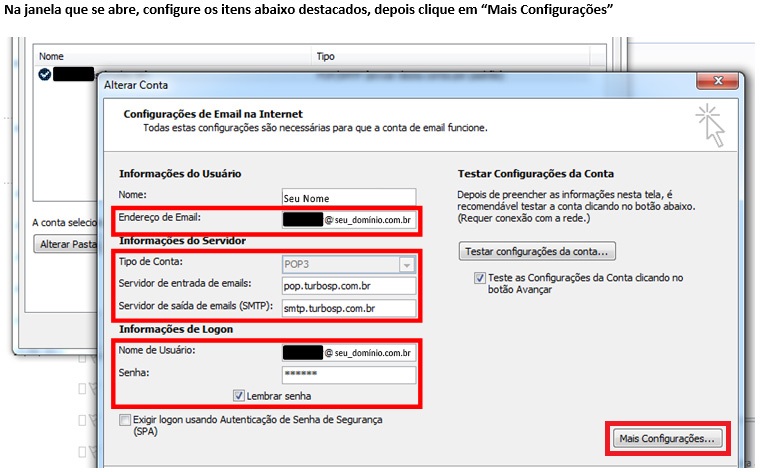
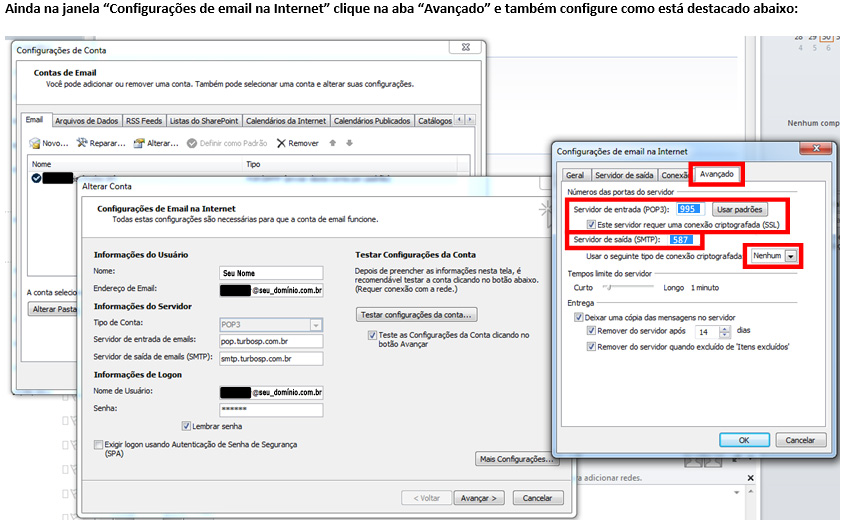
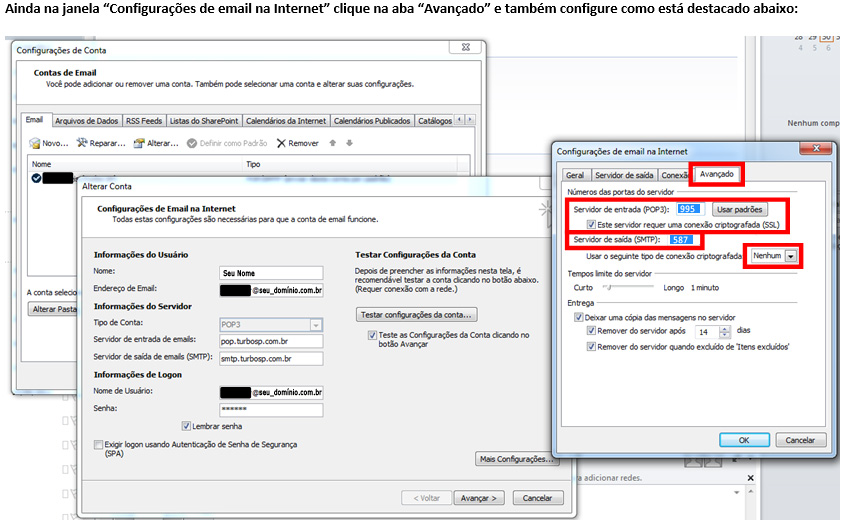
Pronto o seu e-mail está configurado para ser usado no Outlook do seu computador.
CONFIGURAÇÕES PARA O SMARTPHONES DAS PROPRIEDADES DAS CONTAS DE E-MAILS HOSPEDADOS NO SERVIDOR DA TURBO SP
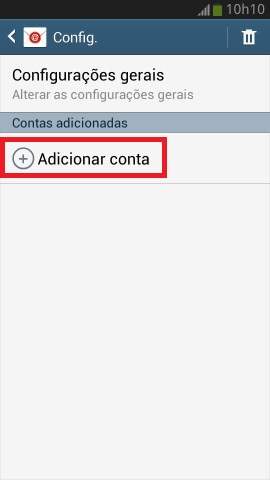 |
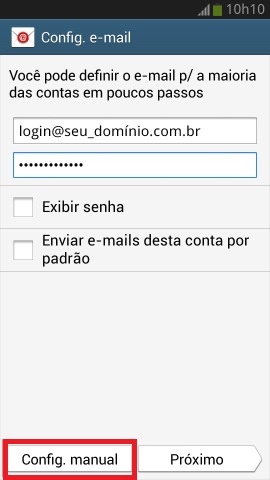 |
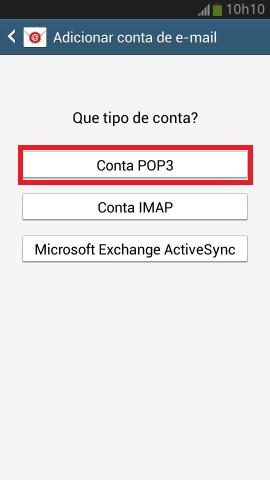 |
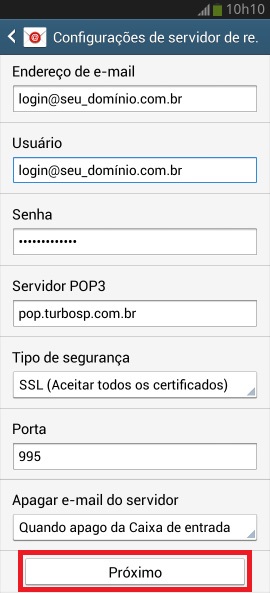 |
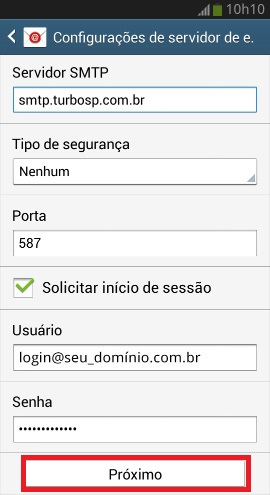 |
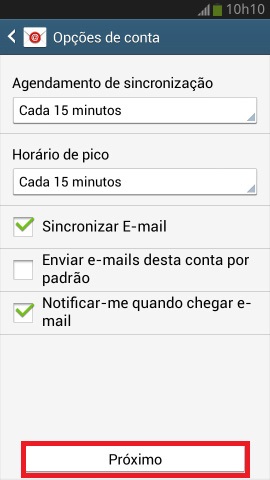 |
Pronto o seu e-mail está configurado para ser usado no seu Smartphone.
Não é raro encontrar pessoas com dúvidas sobre as velocidades dos planos de banda larga fixa. Em geral, as reclamações e questões surgem por conta das baixas velocidades fornecidas. De fato, aparentemente existe grande diferença sobre as taxas de download, pois, mesmo contratando um plano de 1 Mega, a velocidade máxima parece ser até 10 vezes inferior ao contratado.
Do ponto de vista do cliente, a lógica é bem simples. Estou pagando por uma conexão de 1,5 Mega, portanto meu plano permitirá downloads em uma taxa de 1,5 Mega. Na prática, a história é um pouco diferente, pois mesmo com um plano de Internet como esse, você vai ver na janela de download, os arquivos sendo baixando a valores próximos de 192 KB/s (KiloBytes por segundo). Por que isso acontece?
Um probleminha com conversão e unidades de medida diferentes
Bom porque existem diferentes formas de representar o tamanho de um arquivo. Como há várias formas de você falar sobre o peso de alguma coisa. Por exemplo, nas medidas de peso...
Se você tem 1,5 Kg (Kilogramas) que é a mesma coisa que você dizer que tem 1500 g (gramas) ou uma outra medida menos usual, que você tem 0,0098 KN (KiloNewtons).
Bom fomos de 1,5 Kg transformamos em 1500 g e depois convertemos em 0,0098 KN.
No caso da Internet isso ocorre porque, em nosso dia a dia, pois estamos mais habituados aos bytes que é a forma mais utilizada para medições de arquivos armazenados nos sistemas operacionais, e não aos bits, por exemplo um arquivo de música no formato MP3 terá o espaço de armazenamento em seu computador de aproximadamente 3 MegaBytes (MB), que são 3072 KiloBytes (KB) e o mesmo que 3145728 bytes. Esses números representam a mesma coisa, sendo que o único ponto que realmente se altera é a forma de expressar a grandeza. O “Kilo”, na informática, representa 1024 bytes, e o “Megabyte” representa 1024 Kilobytes.
E as unidades de medida que você verá que ao efetuar um download, por exemplo, seu navegador será exibida em KB/s (Kilobytes por segundo) ou MB/s (Megabytes por segundo)
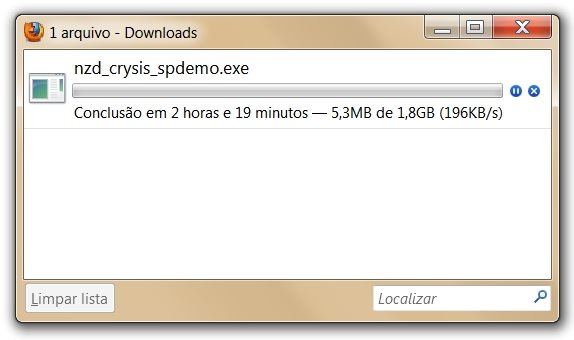
Entretanto, desde o começo da Internet como as velocidades eram bem inferiores e os arquivos também eram bem menores, convencionou-se usar como unidade de medida os “bits”, que é uma outra unidade menor ainda que os “bytes”. E qual a diferença entre um byte e um bit? Bom, o bit é a menor unidade de informação. Um bit pode assumir os valores 0 e 1, algarismos usados como base para o sistema binário. Quando colocamos 8 bits juntos, obtemos 1 byte.
Assim, fica fácil compreender que um byte é 8 (oito) vezes maior que um bit e que, portanto, o bit é 8 (oito) vezes menor que o byte. Usando a mesma música MP3, de 3 MegaBytes que citamos anteriormente, ao converter seu tamanho para bits, obtemos o tamanho total de 25165824 bits, que, por sinal, é um número 8 vezes maior que os 3145728 bytes.
Dessa forma, fica fácil entender o motivo de você contratar 1,5 Mega bits (por segundo) e obter apenas algo próximo de 192 Kilo Bytes (por segundo) nos downloads dos arquivos na Internet.
Pois se você dividir a velocidade de 1,5 Mega, que na verdade é Mega”bits”, por 8 você terá um valor convertido de 0,1875 Mega”Bytes”, e transformando para KiloBytes basta multiplicar por 1024 agora, que dará o valor de 192 KiloBytes.
Agora fomos de 1,5 Megabits, convertemos em 0,1875 MegaBytes e depois transformamos em 192 KiloBytes.
De fato o equívoco acontece justamente nessas conversões de unidades.
A confusão ocorre em achar que as conexões são em MegaBytes, mas, na verdade, as velocidades contratadas são medidas expressas em Megabits que é um valor oito vezes menor do que o Megabyte.

Calculando a velocidade da sua conexão
Agora que você já pegou o macete, fica fácil entender a velocidade da sua conexão e fazer os devidos cálculos, mas, para não restar dúvidas, vamos dar um exemplo:
1. Jogue na sua calculadora o valor da sua conexão. Caso você tenha contratado um plano de 4 Mega, que como dissemos anteriormente é na verdade 4 Megabit, digite 4 na calculadora;
2. Depois, use a operação de divisão e divida o valor por 8;
3. Como resultado, agora você tem um valor em MegaBytes, e o valor de exemplo deve ter dado 0,5 MegaBytes.
4. Pronto, agora se você quiser agora passar para KiloBytes é só multiplicar o valor obtido por 1024 e você terá a velocidade em KiloBytes, formato de unidade esta que aparece nas janelas de downloads, e o valor obtido é de 512 KiloBytes, portando a velocidade máxima da sua conexão de 4 Megabit será de 512 KiloBytes por segundo ou 512 KB/s.